空きがあるのに「iCloudストレージがいっぱいです」と表示された原因と解決法を解説
iCloudストレージの空きがあるのに、「iCloudストレージがいっぱいです」と表示されたことはありませんか? 原因がわからないままだと、どう対処すればいいのか困ってしまいますよね。
この記事では、空きがあるのに「iCloudストレージがいっぱいです」と表示される原因と解決方法を、わかりやすく解説しています。 「はやくiCloudのエラーを解消したい…!」という方は、ぜひ参考にしてください。
︎︎Part 1. iCloudストレージとは?容量を確認する方法は?
1.1. iCloudストレージとは?
iCloudストレージとは、Appleが提供しているオンラインのストレージサービスです。 このストレージを使うことで、iPhoneやパソコンのデータを、インターネット上で安全に保管できます。
iCloudストレージを使うことで、主に次のことができます。
- データのバックアップ:写真やビデオをiCloudに保存し、どのデバイスからでもアクセスできる
- ファイルの共有:友達や家族と簡単にファイルを共有できる
iCloudは、データをクラウドストレージに保存するため、デバイス本体の容量を消費しません。さらに、iCloudにログインできれば、どのデバイスからでもデータにアクセスできるため、複数のデバイスで1つのデータにアクセスしたいときに便利です。
1.2. iCloudストレージ容量を確認する方法
iCloudのストレージ容量は、次の手順で確認できます。
手順1: iPhoneの「設定」アプリを開き、画面上部の「Apple ID」をタップする
手順2: 「iCloud」>「アカウントのストレージを管理」をタップする

手順3: iCloudストレージの使用状況や、容量を確認する

容量がいっぱいの場合は、不要な写真やビデオを削除しましょう。削除できるデータがない場合は、ストレージを追加購入することもできます。
Tips:iPhoneストレージとiCloudストレージの違いは?
iPhoneストレージは「iPhoneの保存場所」、iCloudストレージは「インターネット上の保存場所」です。
iPhoneストレージは、iPhone本体にデータを保存する場所で、容量は購入してから変更できません。
iCloudストレージは、インターネット上にデータを保存するクラウドサービスで、どのデバイスからでもアクセスでき、必要に応じて容量を追加できます。
Part2.空き容量があるのに、「iCloudストレージがいっぱいです」と出た原因
iPhoneを使っていると、空き容量があるのに「iCloudストレージがいっぱいです」と表示されることがあります。 ここでは、考えられる原因を3つご紹介します。
原因1:前回のバックアップに問題がある
前回のバックアップが途中で止まってしまうと、iCloudのデータが正しく反映されず、容量があるのに「iCloudストレージがいっぱいです」と表示されることがあります。
また、古いバックアップが残ったままの場合も、iCloudストレージが正しく反映されない原因となります。
原因2:デバイス間の同期が遅れている
iCloudを複数のデバイスで利用していると、データの同期に時間がかかることがあります。
例えば、iPhoneとiPadで同じiCloudのアカウントを使用している場合、一方のデバイスで行った変更が、もう一方にはすぐ反映されないことがあります。 この時差で、空き容量があるのに「iCloudストレージがいっぱいです」と表示されることがあります。
原因3:iCloudのキャッシュや一時ファイルがたまっている
iCloudストレージには、「キャッシュ」や「一時ファイル」のデータが蓄積されることがあります。
「キャッシュ」や「一時ファイル」が保存されると、アプリがスムーズに動作するメリットがありますが、溜まりすぎるとiCloudの容量を圧迫することがあります。
Part3.「iCloudストレージがいっぱいです」と表示された場合の解決法
「iCloudストレージがいっぱいです」と表示されたときの解決法を、4つご紹介します。
方法1:iCloudの自動バックアップをオフにする
iCloudの自動バックアップは、iPhoneやiPadのデータを、自動でiCloudに保存する機能です。
自動バックアップをオンにすると、iCloudがデバイスのデータを定期的にバックアップしてくれます。 これにより、データが失われた場合でも簡単に復元できますが、ストレージが増えて容量が圧迫されることがあります。自動バックアップをオフにすると、iCloudストレージの消費を抑えられ、空き容量を増やすことができます。
◎iCloudの自動バックアップをオフにする手順
手順1: iPhoneの「設定」アプリを開き、画面上部の「Apple ID」をタップする
手順2: 「iCloud」>「iCloudバックアップ」>「このiPhoneをバックアップ」をオフにする

方法2:「iCloud写真」の同期をオフにする
「iCloud写真」の同期をオフにすることで、iCloudに保存される写真や動画が減らせます。これにより、iCloudのストレージ容量を節約することができます。
◎「iCloud写真」の同期をオフにする手順
手順1: iPhoneの「設定」アプリを開き、画面上部の「Apple ID」をタップする
手順2: 「iCloud」>「写真」>「このiPhoneを同期」をオフにする

方法3:いらないバックアップファイルを削除する
古いバックアップファイルが残っていると、iCloudストレージを圧迫する原因となります。不要なバックアップを削除することで、iCloudストレージの空きを増やすことができます。
◎不要なバックアップを削除する手順
手順1: iPhoneの「設定」アプリを開き、画面上部の「Apple ID」をタップする
手順2: 「iCloud」> 「アカウントのストレージを管理」をタップする

手順3: 「バックアップ」を選択し、バックアップを削除するデバイス名をタップする

手順4: 「オフにして iCloudから削除」をタップすると、iCloudに保存されているデバイスのバックアップがすべて削除されます。

方法4:iCloud容量を追加購入する
iCloudから削除できるデータがない場合は、iCloudの容量を追加で購入することで、容量を増やすことができます。
◎iCloud容量の購入手順
手順1: iPhoneの「設定」アプリを開き、画面上部の「Apple ID」をタップする
手順2: 「iCloud」> 「アカウントのストレージを管理」をタップする

手順3: 「ストレージプランを変更」を選択し、必要な容量を購入する。

︎Part4.徹底解決!iPhoneのデータをパソコンにバックアップする【容量無制限・無料】
画像や動画はストレージ容量を圧迫しやすいため、データをたくさん保存すると、それだけストレージが必要になります。
しかし、「iCloudでバックアップしているけど、データ量が多すぎて容量が足りない…」「iCloudストレージを追加したいけど、料金が高くなるのは避けたい!」という方も多いのではないでしょうか。そんな時に便利なのが、Tenorshare iCareFoneです。Tenorshare iCareFoneは、iPhone専用のデータ管理ソフトで、容量無制限でiPhoneのデータをパソコンに転送できます。 これにより、iCloudのストレージを気にせず、無料でバックアップすることが可能です。
-
iOSデバイスをPC/Macに接続
iCareFoneをインストールして起動し、お使いのiPhone・iPod・iPadをアップル付属のUSBケーブルでPC/Macに接続します。

-
バックアップしたいファイルを選択
対応可能ファイル一覧表から、バックアップした項目を選択し、「バックアップ」ボタンをクリックします。

バックアップの作成にかかる時間は、バックアップ対象データの容量とネットワークの速度によって異なりますので、十分に時間があるときに行ってください。

-
データのバックアップが完了
しばらくすると、iOSデバイスのデータがパソコンにバックアップされます。

まとめ
以上、空き容量があるのに「iCloudストレージがいっぱいです」と表示される原因を解説しました。iCloudの容量があるのにバックアップできないときは、前回のバックアップやデバイスの同期に問題がある可能性があります。
また、iPhoneのデータをパソコンに転送する方法として、Tenorshare iCareFoneをご紹介しました。Tenorshare iCareFoneを使えば、iCloudの容量を気にせず、無料でバックアップできます。万が一データを失っても安心して復元できるので、ぜひダウンロードしてみてくださいね。
- 無料かつ迅速でiOSデータをPC/Macにバックアップ可能
- バックアップデータをプレビューし、必要なデータを選択的に復元可能
- iTunesを使わずにiOSデバイスとPC/Macの間で音楽、写真、ビデオ、連絡先を無制限に転送
- iPhone/iPad/iPod Touchに音楽、写真、ビデオなどデータを追加、整理、削除
- 複数の画像をHEICからJPGに数秒で変換可能・iPhone画面をPCと自由に共有
空きがあるのに「iCloudストレージがいっぱいです」と表示された原因と解決法を解説
最終更新日2024-08-12 / カテゴリiPhoneバックアップ

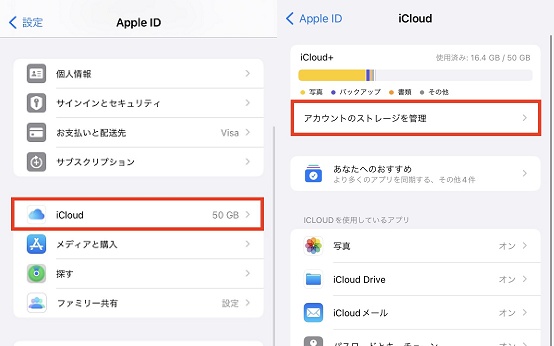
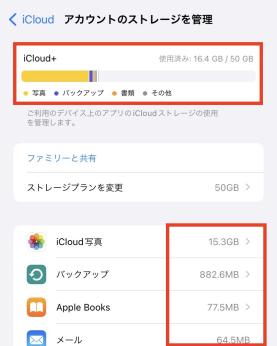

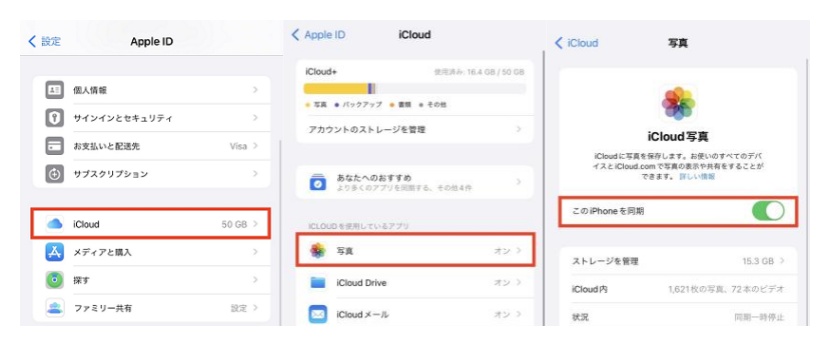
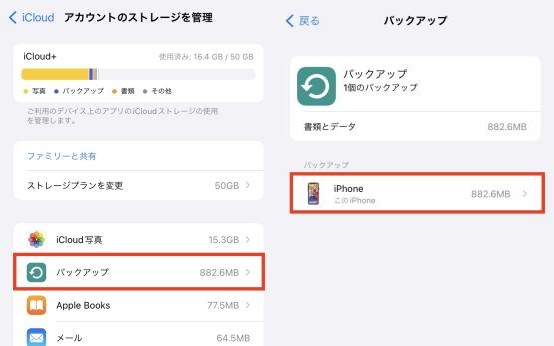








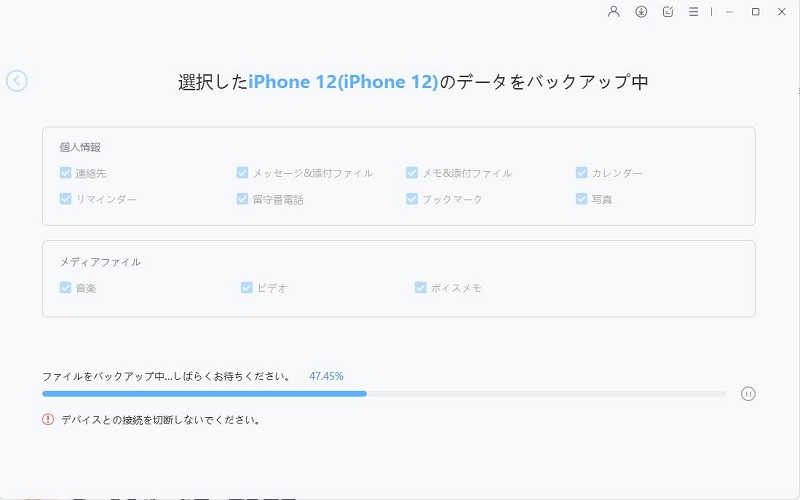
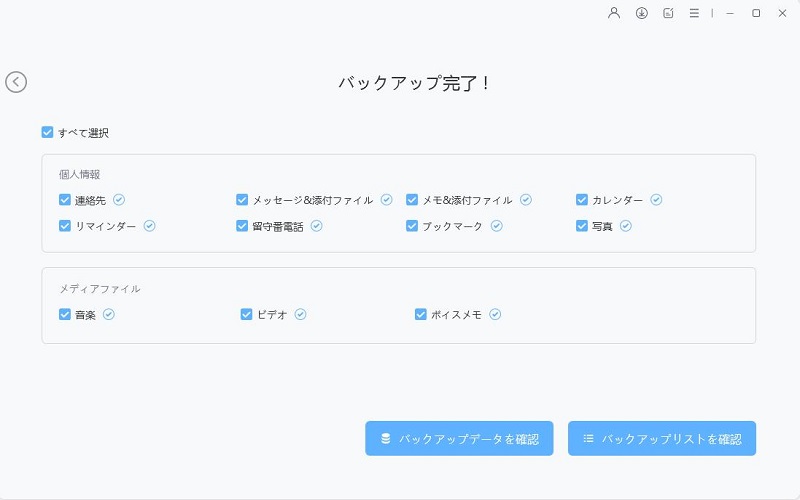



(0 票、平均: 5.0 out of 5 )
(クリックしてこの記事へコメント)